通道扣玻璃法——白色背景下的抠图方法
南京/设计爱好者/8年前/3017浏览
版权
通道扣玻璃法——白色背景下的抠图方法
方法有千万种,这是我惯用的一种而已~ 下面的教程通用与婚纱、火焰等一切透明物体的抠图;
扣玻璃的时候,存在白色背景或黑色背景的情况,这两种情况下抠图方式有些区别;下面演示一下白底扣玻璃方法,黑色背景扣法请看另一篇文章:
(注:这些方法同样可应用于婚纱、火焰、、、、、、等透明物体,但前提背景是纯黑色或纯白色哦!)
思路:将同道中的R G B 提取出来然后用滤色混合就能得到透明的物体!但本技法只能用于对纯白色或纯黑色背景下透明物体抠图!
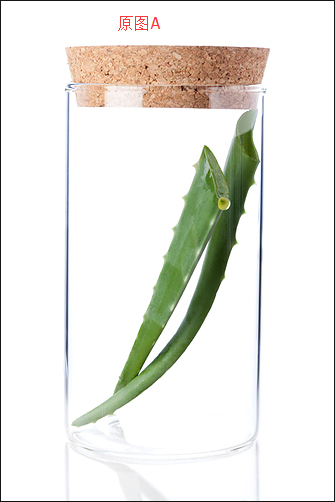
1、如果是白底抠图的话,先将图A ctrl+i反向变为图B(如果是黑底就跳过此步直接操作,不需要反选)

2、新建3个图层,分别命名为 R 、 G、 B

3、选择图B——点击通道
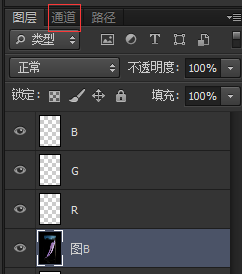
4、ctrl+鼠标左键单击红这个通道,调出红色通道的选区(注意:必须按住ctrl后在点击鼠标,也就是必须保证图下图效果,所有的通道层都位选中状态才行!)


5、将前景色改为纯红色
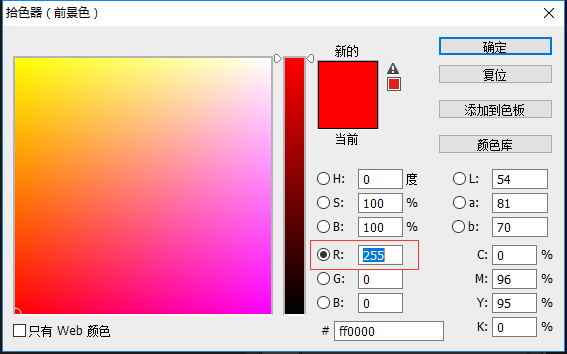
6、然后填充到R这个图层上

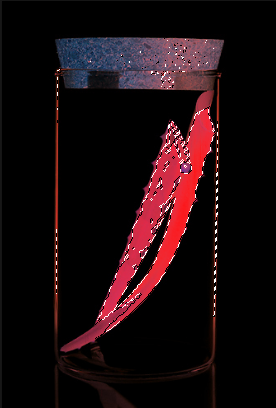
关键:填充后必须将该图层的小眼睛关上  否在选取其他通道的选区时会出现如下错误
否在选取其他通道的选区时会出现如下错误
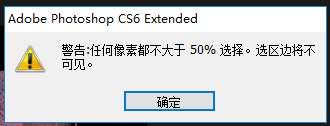
7、最关键的一步:重复3~6这几步,用同样的方法对剩下的绿、蓝两个通道进行相同的操作
(提示:只是对图层填充的时候将颜色改一下即可)
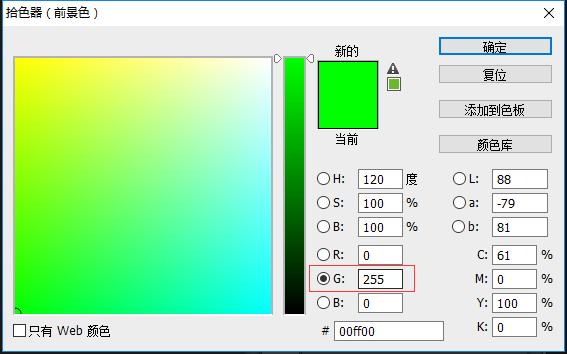

8、R、G、B这三个图层都填充好后(顺序可以随意),总之将最上面的两个图层的叠加模式改为滤色,最下面的叠加模式为正常
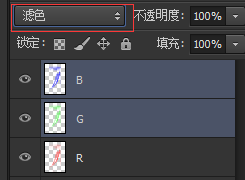
注意:如果有时候效果不佳的话,可以将R、G、B这三个图层ctlr+E合并后,ctrl+i在反向一次效果稍微好点。
这些都是针对白色背景下抠图的方法(黑色背景比这简单的多)!
最终效果如下:你可以更换背景看看效果

素材跟PSD我都上传了,有机会一起切磋
QQ群:133361140
20
Report
声明
22
Share
in to comment
Add emoji
喜欢TA的作品吗?喜欢就快来夸夸TA吧!
You may like
Log in
20Log in and synchronize recommended records
22Log in and add to My Favorites
评论Log in and comment your thoughts
分享Share
1





































